はじめてのUnity【第2回 Unityをインストールしよう(Windows)】
今回はUnityのインストール方法(Windows)についてご紹介します。
Unityには無償版と有償版(Unity Pro)、トライアル版(Unity Pro 30日限定)の3種類があります。
無償版でもゲームを作成するツールの基本的な機能はひと通りそろっているため、まずはこちらで十分です。
本格的にゲームを作ろうと思ったときに製品版にアップグレードすれば良いでしょう。
[Unity_317×90]
Unityをインストールしよう
Unityのダウンロード
まず、Unityのサイトにアクセスします。
http://japan.unity3d.com/unity/download
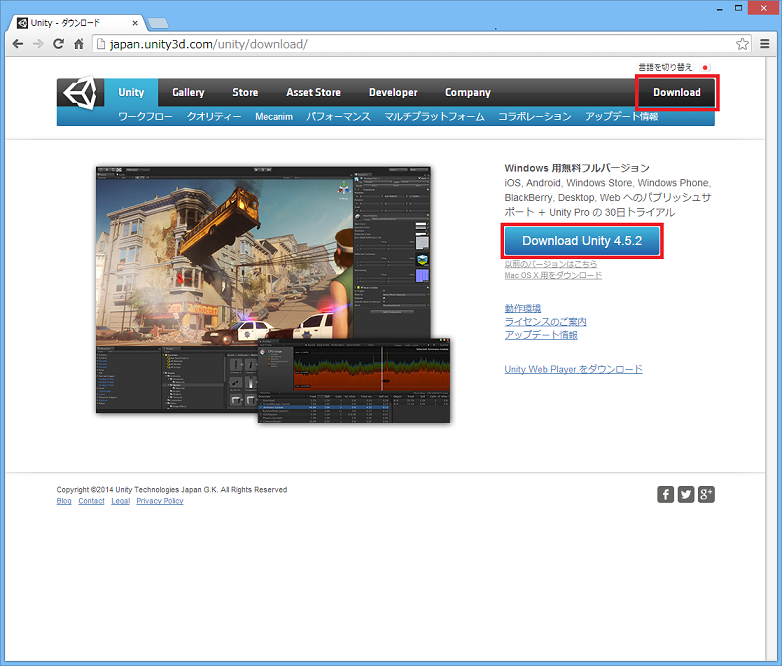
右上の「Download」を選択し、ダウンロードページに移動します。
中央右側の「Download Unity XXX」 ボタンをクリックするとページが切り替わり、ダウンロードが開始されます。
(XXXにはUnityのバージョンが入り、現在(2014年7月)の最新バージョンは4.5.2となっています。)
Unityのインストール
ダウンロードしたプログラムを起動するとインストールの設定画面が開きます。
基本的に設定はそのままで大丈夫です。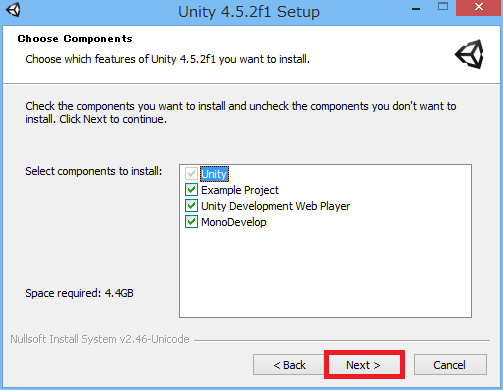
インストールするコンポーネントを選べますが、すべてチェックしたままの方が後々困りません。
設定が終わるとインストールが始まります。
アカウントの作成
インストールが終わると自動的にUnityが起動します。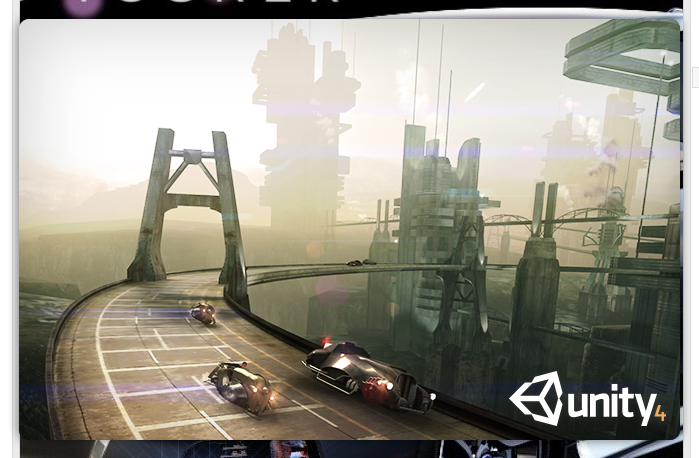
初回起動の場合、「Activate your Unity license」という画面が開きます。
今回は無償版をインストールするので、
「Activate the free version of Unity」にチェックをして、「OK」を押します。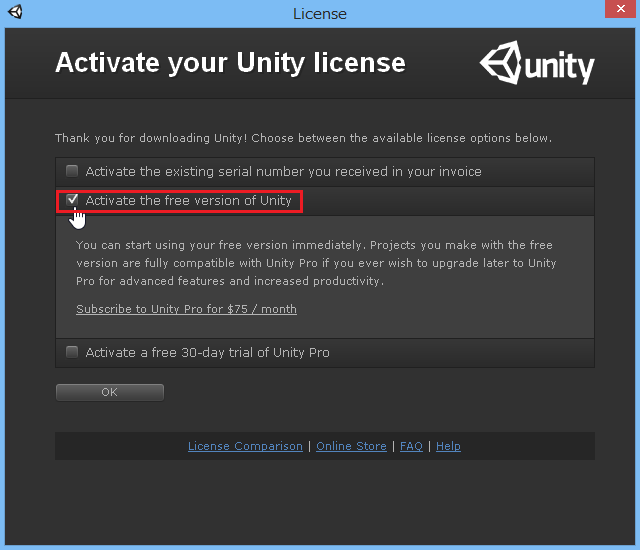
次に、「Log into your Unity Account」という画面が出ます。
アカウントを作成する場合は、「Create Account」ボタンを押します。
既にアカウントを持っている場合は、「Email」と「Password」を入力します。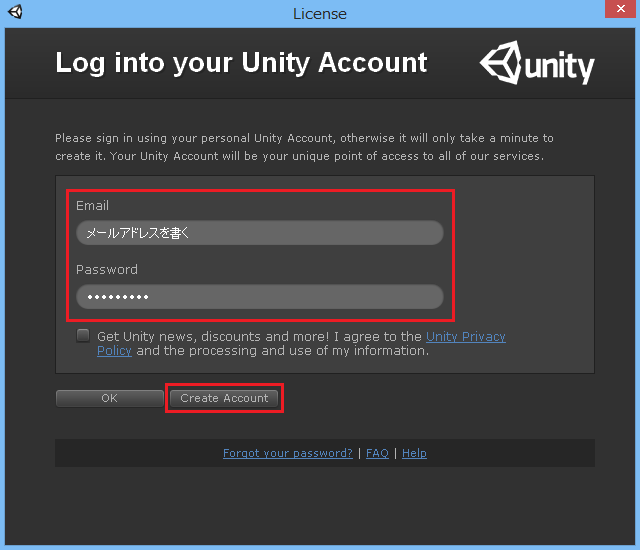
「Create Account」ボタン押した場合には、アカウント作成画面が出ます。
ここで、名前とメールアドレスとパスワードを2回記入して「OK」ボタンを押します。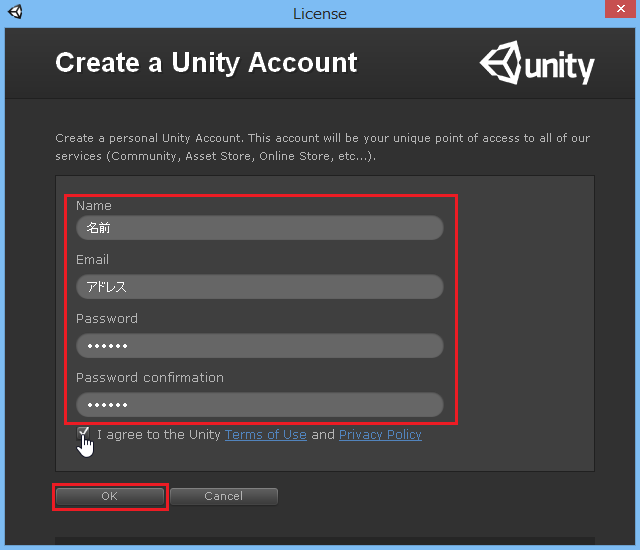
すると再び、「Log into your Unity Account」画面が開きますが、
ここで先に、 アカウントの認証をしなければいけません。
先ほど入力したメールアドレスにアカウント認証用のメールが届きます。
届いたメールの「Confirm email」ボタンを押すと、WEBブラウザが起動してアカウント が認証されます。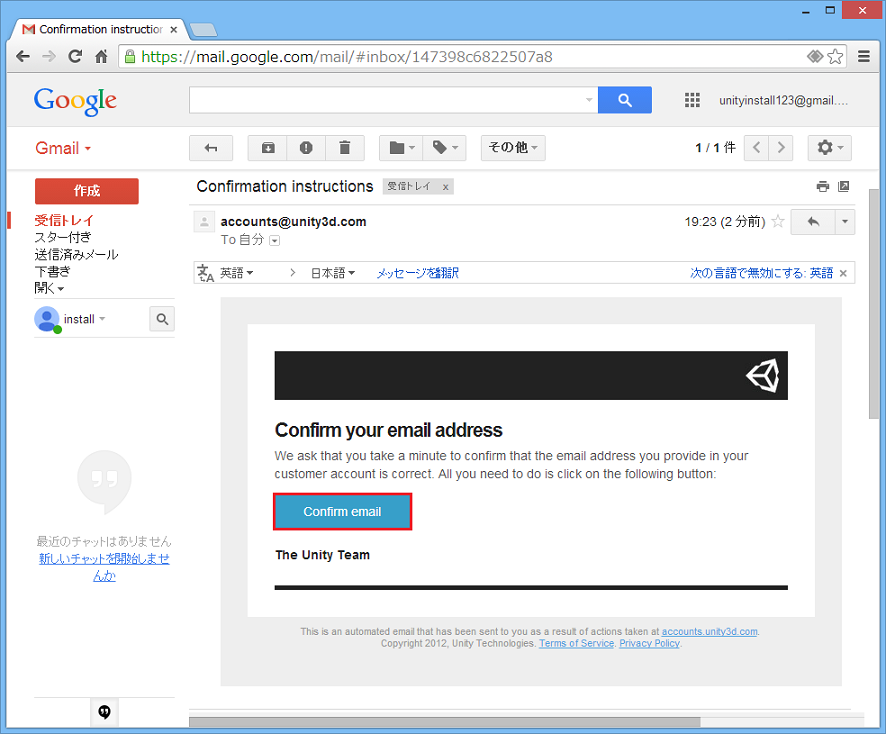
認証が完了しましたら、先ほどの「Log into your Unity Account」画面にて、
「Email」「Password」を入力して、「OK」ボタンを押して下さい。
「Answer a few questions」という画面が開きます。
ここは簡単なアンケートとなっていますので、適当に選んで問題ありません。
選ばないと完了できないため、何かしら選びましょう。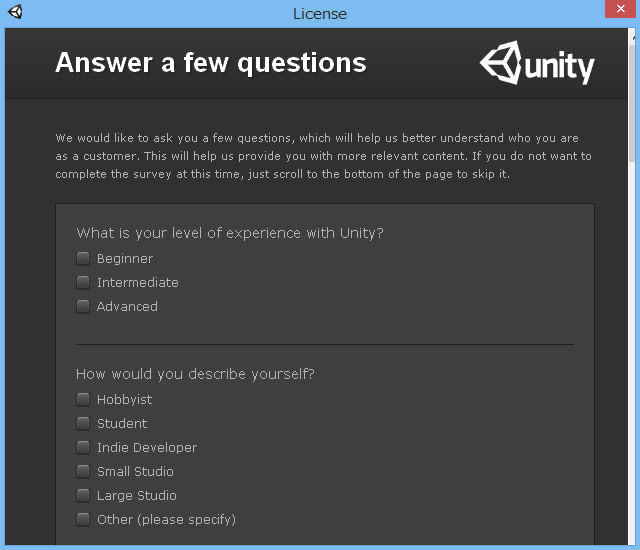
アンケートが終わると、 「Thank you for your time」という画面が開きます。
これでアカウントの登録は完了です。
「Start Using Unity」ボタンをクリックすれば、Unityが起動します。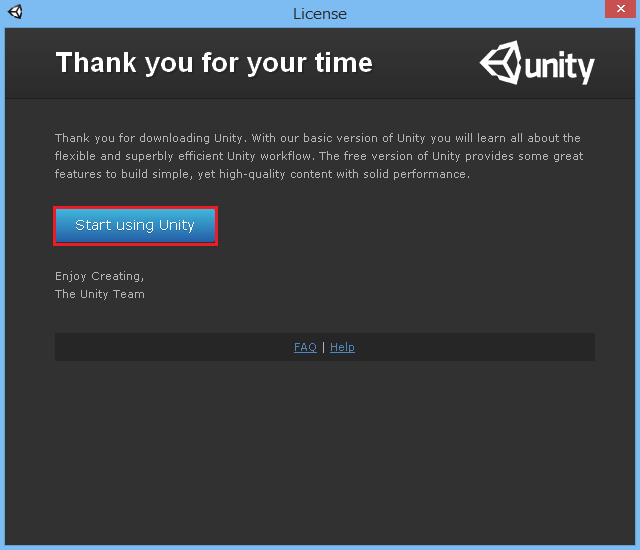
Unityの起動
Unityが起動するとこのような画面が開きます。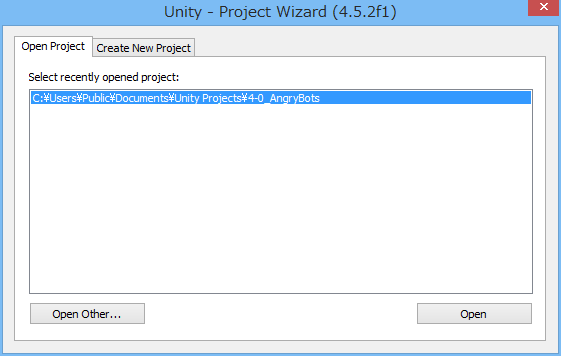
新規にプロジェクトを作成か、既存のプロジェクトの起動を選択できるので、
ここでは、Unityに予め用意されているデモプロジェクト、「AngryBots」を選択します。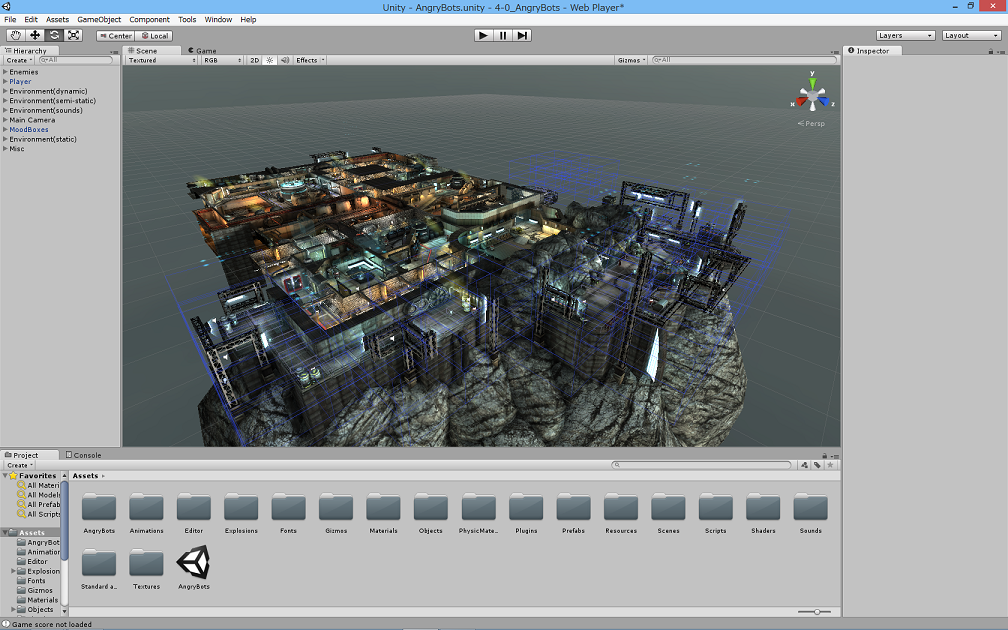
中央に色鮮やかなステージが見えます。
このゲームは簡単な3Dシューティングゲームで、実際に遊ぶことができます。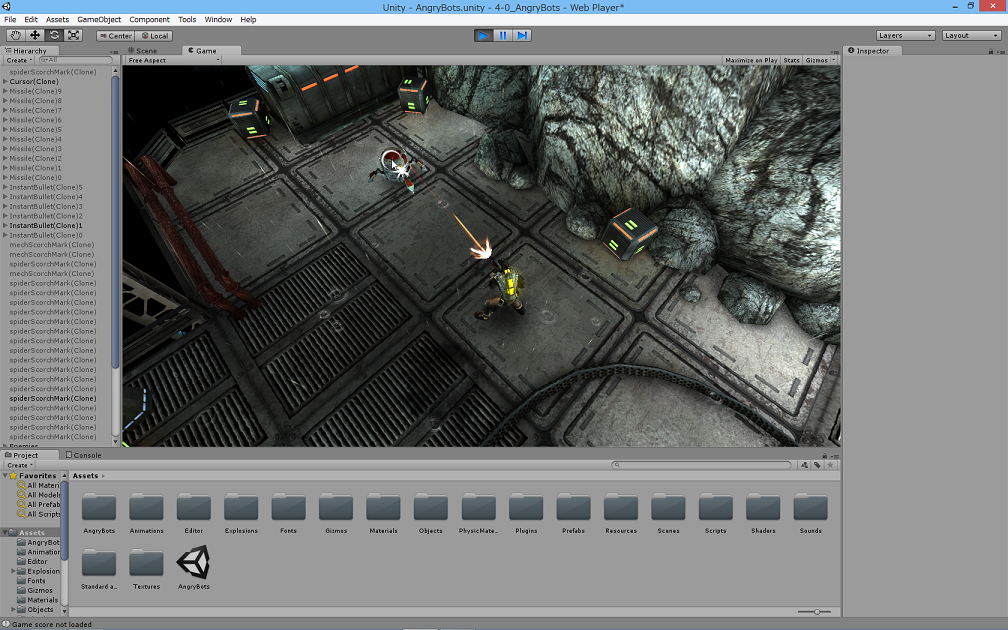
画面上の再生ボタンを押すとゲームが始まります。
・ASDWキーで移動
・マウスカーソルで方向指定
・左クリックで射撃
目的エリアにたどり着けばクリアとなります。
Unityで作られたゲームがどのようなものか、実際に遊んでみて確かめてみましょう。
まとめ
今回はUnityのダウンロードとインストールについてご紹介しました。
これでみなさんのPCにゲームを作る環境が整ったことになります。
次回は編集画面の項目についてそれぞれ説明しながら、Unityの機能についてご紹介したいと思います。
▶
【Unity】3Dアクションゲームを作ろう!#7 ステージの作成(Skybox・落下判定)
▶
【Unity】3Dアクションゲームを作ろう!#8 ステージの作成(スイッチ・扉)
▶
【Unity】3Dアクションゲームを作ろう!#9 プレイヤーのHP管理
▶
【初心者Unity】JsonUtilityクラスでJSONを扱う方法
▶
【初心者Unity】スクリプトからコンポーネントを追加する方法
ゲーム制作関連のオススメ連載リンク
とっても手軽なゲーム制作体験!
Unityゲーム開発基礎
実際のリリースゲームを題材にしたハンズオンゲーム制作連載
実践unityゲーム開発










